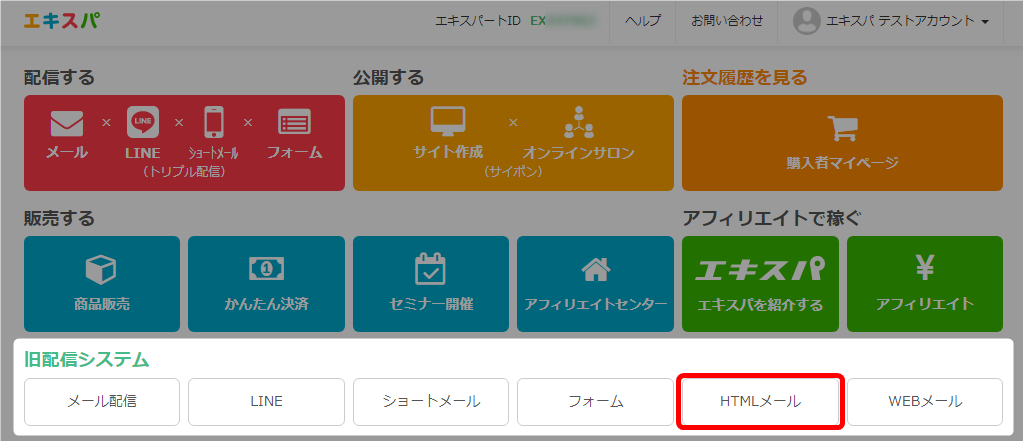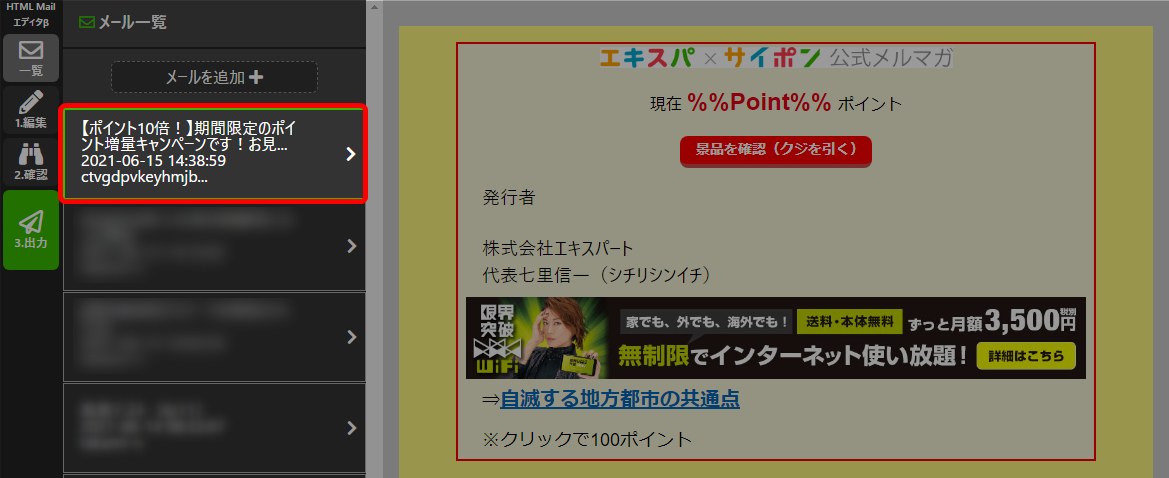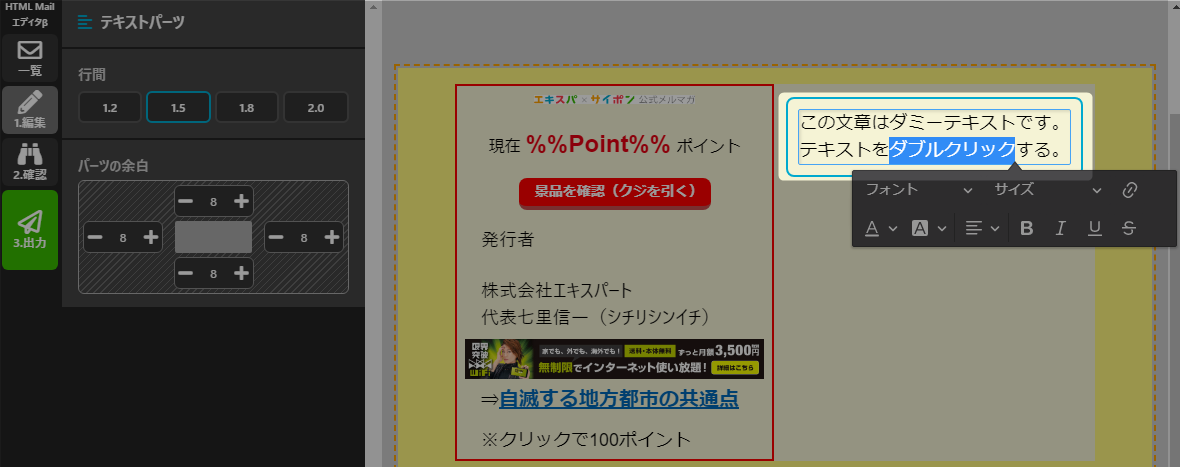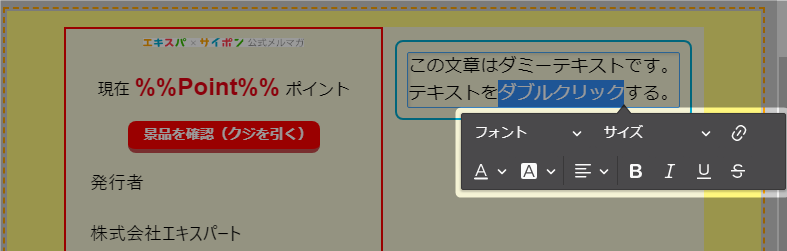このページでは、フォントの設定や装飾について解説いたします。
テキストパーツやボタンパーツをダブルクリックし、文字部分を選択すると
書式パネルが表示されます。
テキストパーツやボタンパーツをダブルクリックし、文字部分を選択すると
書式パネルが表示されます。
書式パネルの構成
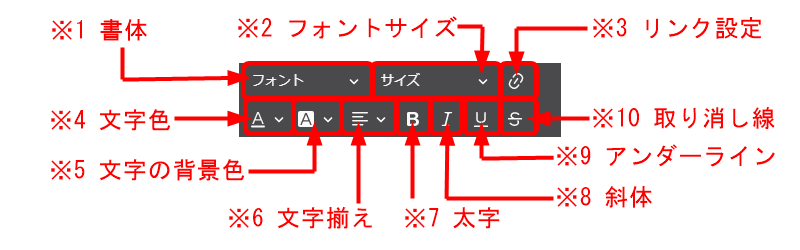
| ※1 書体 | フォントの種類を変更できます。 詳細はこちら → 「フォントの種類変更」 |
| ※2 フォントサイズ | フォントのサイズを変更できます。 詳細はこちら → 「フォントサイズの変更」 |
| ※3 リンク設定 | フォントにリンクを設定できます。 詳細はこちら → 「テキストリンクの設定」 |
| ※4 文字色 | 文字の色を変更できます。 詳細はこちら → 「文字色の設定(文字を指定)」 |
| ※5 文字の背景色 | 文字に背景色をつけることができます。 詳細はこちら → 「文字の背景色設定」 |
| ※6 文字揃え | 選択した文字の行揃えを変更できます。 詳細はこちら → 「文字揃えの設定」 |
| ※7 太字 | 太字にしたい文字を選択し、クリックすると文字を太字にできます。 |
| ※8 斜体 | 斜体にしたい文字を選択し、クリックすると文字を斜体にできます。 ※フォントの「Arial」は斜体にできません。  |
| ※9 アンダーライン | アンダーラインをつけたい文字を選択し、クリックすると 文字にアンダーラインがつきます。  |
| ※10 取り消し線 | 取り消し線をつけたい文字を選択し、クリックすると 文字に取り消し線がつきます。  |
書式パネルの表示手順
検索ワード / #書式設定 #文字の設定 #文字設定変更 #書式変更 #フォント変更 #文字設定